再谈 Home Assistant
之前小米智能家居火的时候,我就研究过 Home Assistant 系统。不过后来由于没有太多的时间和精力,玩了一段时间后就放弃了。
这次正好借着配置家庭AIO小主机的机会,再好好的研究一下 Home Assistant 系统。
这里对HA系统不做过多介绍,直接选择在PVE系统中来搭建HA环境。
获取 Home Assistant OS
下载镜像
可以从 Home Assistant 官方的 GitHub 仓库中下载相应的系统镜像。
我下载时最新的版本为 Home Assistant OS 8.0.rc3
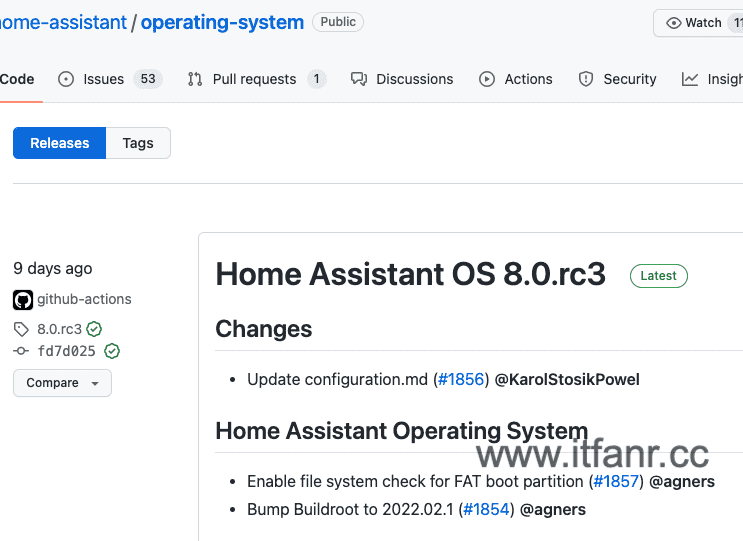
参照 Home Assistant 官方的安装教程,我是通过 KVM 的方式来进行安装,所以需要满足以下两点要求:
- 选择扩展名为
.qcow2的镜像文件 - BIOS启动项设置为
UEFI
这里选择镜像扩展名为 .qcow2 字样的版本:
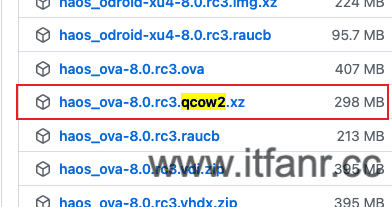
下载该镜像文件到本地。
Home Assistant KVM方式安装官方介绍: Linux - Home Assistant
上传镜像
打开SSH工具,我这里使用的是 FinalShell ,通过SSH登录到 PVE 系统。然后将下载的镜像文件拖动上传到 PVE。
之后,通过 xz 命令解压,得到相应的 .qcow2 文件:
1 | # xz -d haos_ova-8.0.rc3.qcow2.xz |
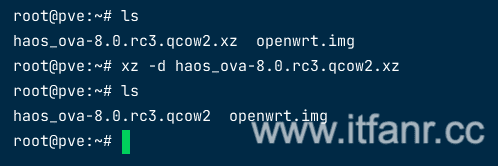
配置HA虚拟机
创建
打开 PVE系统网页端,选择顶部菜单栏 创建虚拟机 。
依次配置:
- 常规 设置名称
HassOS - 操作系统 选择
不使用任何介质 - 系统 保持默认
- 磁盘 默认配置的磁盘后期要删掉,这里的大小无所谓
- CPU 设置为2核
- 内存 大小为
2048 - 网络 保持默认
- 确认 确认信息,点击完成
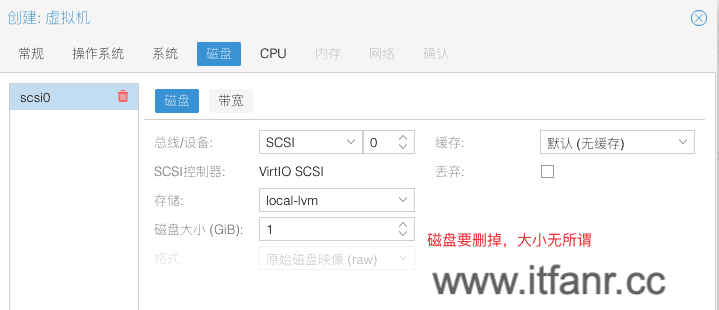
之后有两点需要进行配置。
修改BIOS
根据官方要求,通过 KVM 方式安装需要调整BIOS为 UEFI 模式。
在 PVE系统左侧树形菜单中选择创建的虚拟机,并依次点击 硬件 – BIOS – 编辑 – 下拉列表中选择 OVMF(UEFI) – 点击 OK
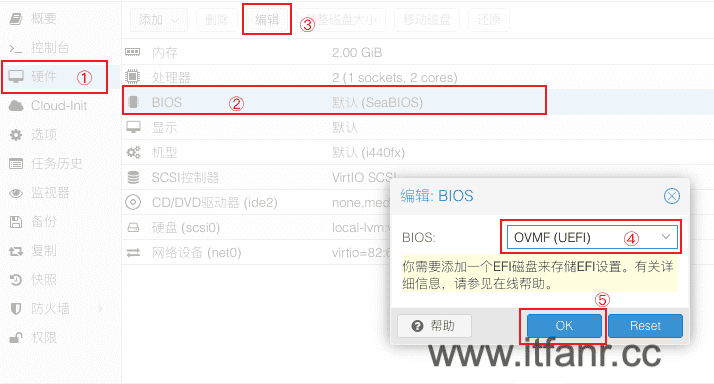
移除硬盘
再依次选择 硬件 – 硬盘 – 分离 :

此时硬盘状态显示为 未使用的磁盘0。然后 点击选中 – 删除 ,将磁盘移除:
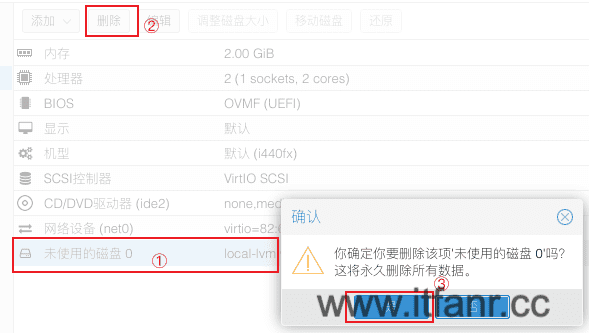
导入镜像
在 PVE系统网页端 左侧树形菜单中查看当前 HassOS 虚拟机的 VMID 值,记下来备用。
回到PVE系统SSH连接的Shell窗口,定位到当前 .qcow2 文件所在目录,执行如下命令:
1 | # qm importdisk 104 haos_ova-8.0.rc3.qcow2 local-lvm |
其中:
104是刚创建虚拟机的VMIDhaos_ova-8.0.rc3.qcow2是下载的hassOS镜像的文件名local-lvm是镜像磁盘安装后的存储位置,一般就是local-lvm
前两项需要替换成你自己的。
等待命令执行完成。当输出 Successfully imported 时表示镜像文件导入成功。
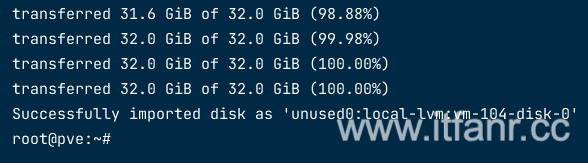
加载硬盘
回到 PVE系统网页端 ,在 HassOS 虚拟机的 硬件 下可以看到出现了一个 未使用的磁盘0 ,这个就是刚刚导入的镜像文件。
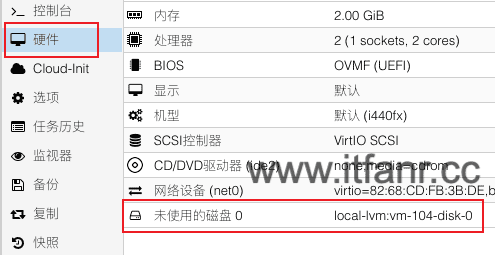
双击该项,在弹出的 添加:未使用的磁盘 窗口点击 添加 来使用该硬盘
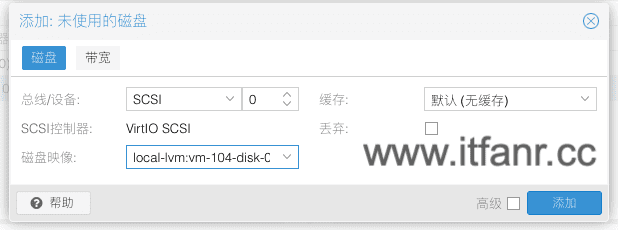
启动配置
依次点击左侧的菜单 选项 – 引导顺序 ,勾选启用刚刚添加的硬盘,并将其顺序拖动到第一位,然后将另外两项的 已启动 取消勾选
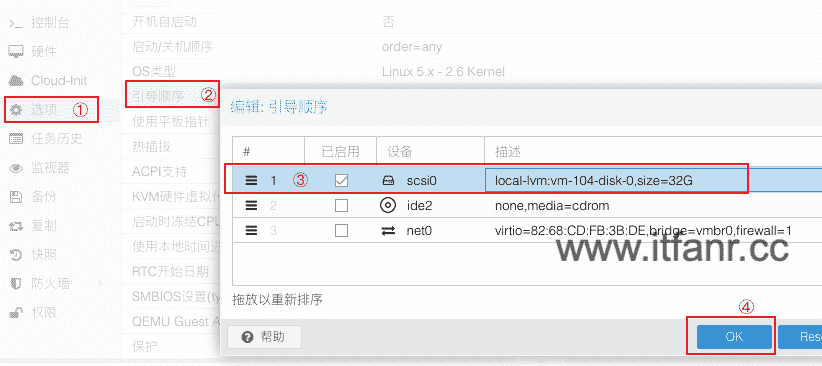
考虑到后期HassOS系统要一直运行,可以将其设置为 开机自启动。依次选择 选项 – 双击 开机自启动 – 勾选 – 确定
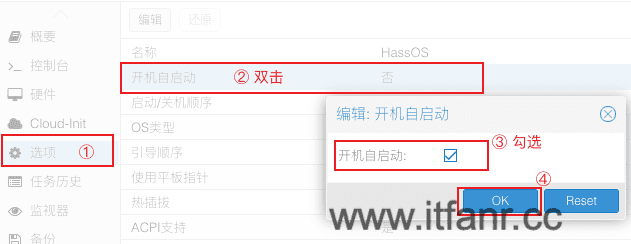
至此,虚拟机的配置就完成了。
初始化HA
在 PVE系统网页端 点击左侧的 HassOS 虚拟机,点击上方的 启动 按钮。切换到左侧 控制台 选项,查看系统启动状态,等待系统初始化完成。
初始化完成后,可以看到命令行中输出了当前系统的IP信息。
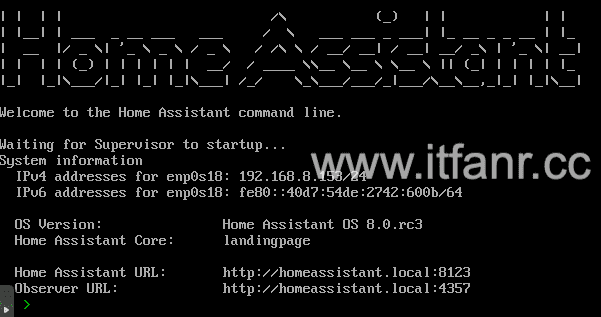
在浏览器中访问网址 http://homeassistant.local:8123 ,则进入了 Home Assistant 的初始配置页面。
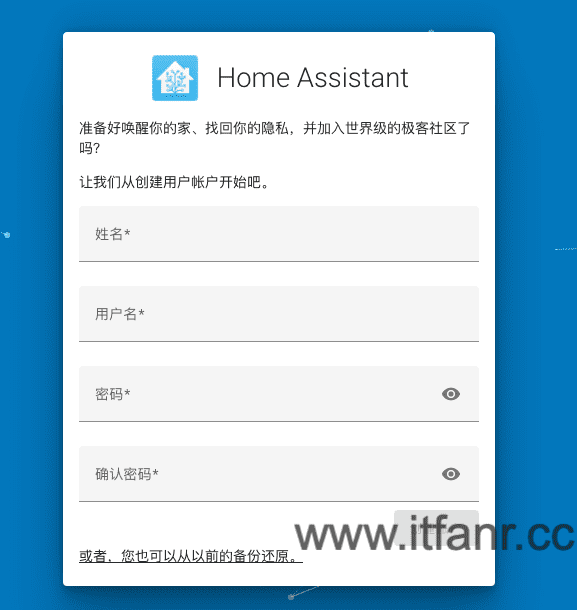
配置HA
填写登录账号信息,进入下一步后:
- 时区选择
Asia/Shanghai - 单位制 选择
公制 - 货币选择
CNY
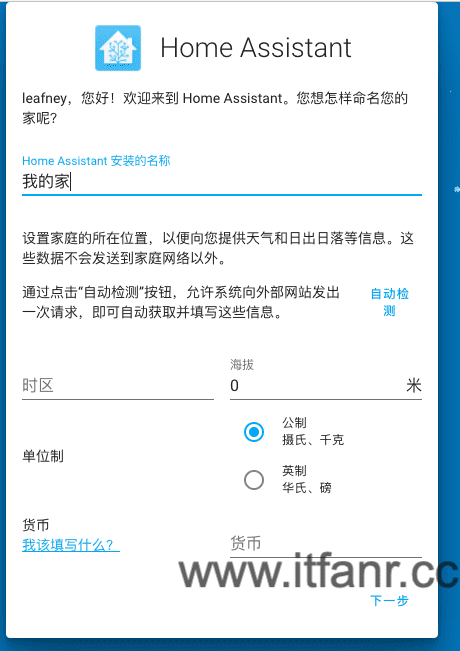
下一页中,可以将这几项都勾选上。
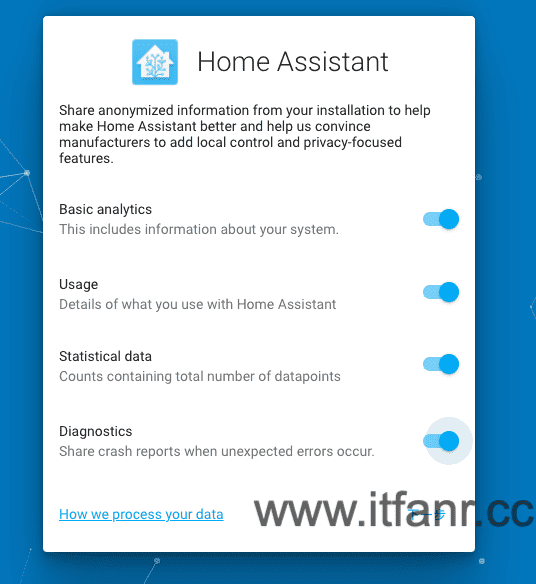
之后,点击 完成 ,就进入了默认的界面。

至此,HomeAssistant系统就安装完成了。

